【追記しました】
ブログやYouTubeやってると
コピペ支援ツールって地味ですが欠かせないフリーソフトですよね。
で
私は今まで
tomoclip
クリップnote
clibor
などなどいろいろ試してました。
最終的にクリップNOTEに落ち着いていたんですが
先日のマイクロソフトのアップデート以降調子がわるくなったんですよ
そして
よくよく調べたら
windows10以降は既存のクリップボードの機能が大幅に改良されてて
これだけで十分じゃんってことに気づきました。
クリップボード コピー履歴の呼び出し方
[Win]キーを押しながら[V]キーを押す
これでクリップボード が表示されます
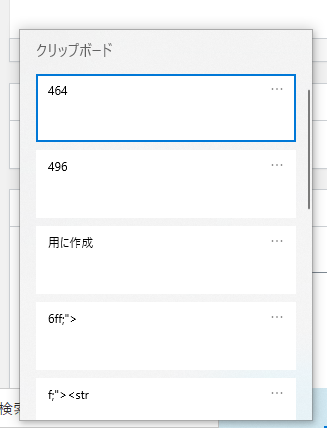
こんな感じ
クリップボードの保存は最大何件?
これは
25件でした。
25件を超えると古いものから消えていきます。
残しておきたい履歴は?
頻繁に利用するから残しておきたいって項目は
ピン留めできます。
ピン留めしたものは
自動的には消えなくなります。
25件保存できたらまあ事足ります。
道理で
windows10以降のコピペ支援ツールがググってもかからなかったわけだ。
知らんかったんは僕だけちゃうやろか。
使い回す定型文やhtmlコードはどうする?
コピペ支援ツールといえば
ある程度の文章のひな形を定型文で登録しておけたのが便利だったんですが
こういった定型句の保存は
Google 日本語入力の辞書ツールに登録してしまえば
大概のことはカバーできてしまいます。
てことで
とうぶんは
windowsにデフォルト搭載のクリップボード履歴を利用する方法で
コピペはオッケーっぽいです。
もしやっぱり不都合なんで
ソフト入れたよってときはまた報告してみようかと思います。
追記しました 生テキストのみコピーしたいときに不便
書式や画像ごとコピーできてるのでそれはそれで便利なんですが
エクセルを使うよーとかってときに
書式毎コピーされるのが若干不便
という知人の声がありました。
でやっぱり
動作は不安定だが
クリップNOTEを使っているようです。
【PR】
ブログなどの副業の確定申告に便利です
レビューあります。


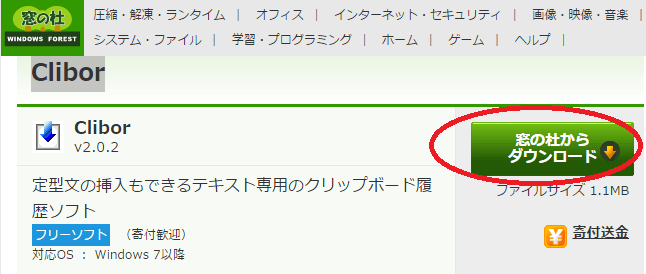






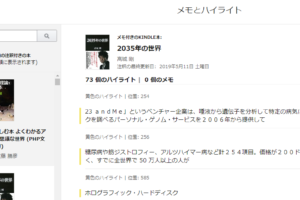



コメントを残す